サイト会員:会員エリアをカスタマイズする
3分
この記事内
- 会員エリアのレイアウトを変更する
- ログインバーとメニューをカスタマイズする
- ログインバーを設定する
- レイアウトとデザインをカスタマイズする
- 自分だけの会員ページを作成する
サイトに会員エリアを追加したら、自分だけのものにする方法はたくさんあります。外観を変更したり、ログインバーとメニューをカスタマイズしたり、サイト会員に表示したいコンテンツを追加したりできます。
会員エリアの言語を変更します:
ダッシュボードからサイトの言語を変更することができます。これにより、会員エリアのパーツとページの言語が自動的に変更されます。
会員エリアのレイアウトを変更する
会員エリアのページのレイアウトを選択し、自由にカスタマイズできます。2つのレイアウトから選択できます:
- 全幅 :このレイアウトでは、すべての会員ページの上部にサイト会員プロフィールカードとサイト会員用メニューが表示されます。サイト会員は、ヘッダーに自分の写真を選択して、プロフィールをカスタマイズすることができます。
- カード:このレイアウトでは、すべての会員ページの左側にサイト会員プロフィールカードとサイト会員用メニューが表示されます。

ログインバーとメニューをカスタマイズする
会員はログインバーを使用して会員エリアにログインします。ログイン後、ログインバーをクリックしてメンバーページのメニューにアクセスできます。
ログインバーを設定する
ログインバーに表示する情報を選択します。ログインバーには、サイト会員のプロフィール写真と名前を表示するか、これらのいずれか 1つだけを表示することができます。また、サイト会員がサイトにログインする前と後に表示されるテキストをカスタマイズすることもできます。
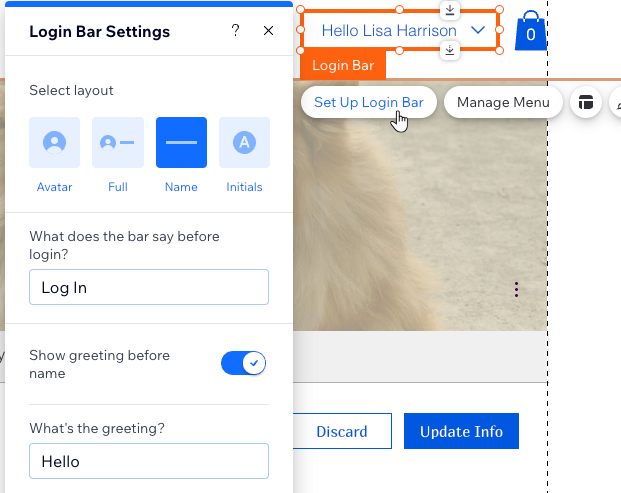
レイアウトとデザインをカスタマイズする
スタイルに合わせてログインバーのレイアウトとデザインをカスタマイズします。塗りつぶし色、枠線、配置、アイコンサイズなどの設定を変更できます。この変更は、ログインバーとそのメニューの両方に影響します。

自分だけの会員ページを作成する
サイト会員用メニューには、サイト会員のアカウント内のすべてのページが表示されます。これにより、サイト会員は自分の個人情報が保存された非公開ページや、他の会員に関する情報を確認したり交流したりすることができる公開ページにアクセスすることができます。いつでも限定コンテンツを含む新しいページを追加したり、不要なページを非表示にすることができます。
一部のページは、特定の Wix アプリで自動的に追加されますが(例:Wix ストアのマイオーダーページ)、特定のメニューからページを非表示にしたり、完全に削除したりすることができます。また、独自のコンテンツを持つページを作成することもできます。
次のステップ:
- サイトメニューに会員ページを表示して会員エリアの認知度を高め、訪問者に新規登録を促しましょう。
- 役割に応じて特定のサイト会員にページを制限することができます。たとえば、教師用ウェブサイトを運営している場合、教師にのみ表示されるページを作成することができます。
- 会員エリアにカスタム新規登録フォームを作成することもできます。

